Tento tutoriál vás provede instalací Kali Linux Tools pomocí Katoolin v Ubuntu. Pro ty, kteří nevědí, Katoolin je Python skript, který se používá k instalaci všech nástrojů Kali Linux najednou nebo ručně jeden po druhém. Kali Linux má více než 300 nástrojů pro penetrační testování. Namísto instalace všech nástrojů můžete do svého linuxového boxu pomocí Katoolin nainstalovat pouze vybrané nástroje podle vašeho výběru. Pokud jste někdy chtěli vyzkoušet nástroje Kali Linux na Ubuntu nebo jiných systémech založených na DEB, měli byste zkusit Katoolin. Do vašeho systému Ubuntu přidá úložiště Kali Linux, takže můžete nainstalovat všechny nástroje pro pentesting najednou nebo nainstalovat pouze to, co je nutné. Katoolin je zcela zdarma, open source a je oficiálně testován na systémech založených na Debianu.
Doporučené stažení – Video zdarma:„Kali 101 – ZDARMA kurz videoškolení (v hodnotě 19 USD!)“Instalace Katoolinu v Ubuntu 18.04 LTS
Testoval jsem Katoolin v Ubuntu 18.04 LTS server edition. Mělo by však fungovat na jiných verzích a odvozeninách Ubuntu.
Ujistěte se, že jste do svého systému Ubuntu nainstalovali následující předpoklady.
- Python 2.7.
- Git.
Tyto balíčky jsou dostupné ve výchozích úložištích Ubuntu, takže je můžete nainstalovat pomocí správce balíčků apt.
$ sudo apt-get install python git
Také se ujistěte, že jste povolili [vesmír] úložiště.
$ sudo add-apt-repository universe
Zde jsou podrobnosti o mém testovacím stroji:

verze python a git
No, všechno máme na svém místě. Po instalaci předpokladů nainstalujte Katoolin, jak je znázorněno níže:
$ git clone https://github.com/LionSec/katoolin.git
Výše uvedený příkaz naklonuje úložiště katoolin do složky s názvem "katoolin" váš aktuální pracovní adresář.
Dále zkopírujte binární soubor Katoolin do své cesty, například /usr/bin/ , jak je uvedeno níže.
$ sudo cp katoolin/katoolin.py /usr/bin/katoolin
Nakonec udělejte binární soubor Katoolin jako spustitelný:
$ sudo chmod +x /usr/bin/katoolin
Nyní jsme nainstalovali Katoolin. Pojďme se podívat, jak to používat.
Nainstalujte nástroje Kali Linux pomocí Katoolin
Všechny příkazy by měly být spouštěny jako uživatel root nebo pomocí sudo privilegia.
Chcete-li spustit Katoolin, spusťte následující příkaz:
$ sudo katoolin
Takto vypadá rozhraní příkazového řádku katoolin.
$$ |$$ / $$$$$$\ $$$$$$\ $$$$$$\ $$$$$$\ $$ |$$\ $$$$$$$\ $$$$$ / \____$$\ \_$$ _| $$ __$$\ $$ __$$\ $$ |$$ |$$ __$$\ $$ $$< $$$$$$$ | Kali linux tools installer |$$ |$$ |$$ | $$ | $$ |\$$\ $$ __$$ | $$ |$$\ $$ | $$ |$$ | $$ |$$ |$$ |$$ | $$ | $$ | \$$\ \$$$$$$$ | \$$$$ |\$$$$$$ |\$$$$$$ |$$ |$$ |$$ | $$ | \__| \__| \_______| \____/ \______/ \______/ \__|\__|\__| \__| V1.1 + -- -- +=[ Author: LionSec | Homepage: www.lionsec.net + -- -- +=[ 331 Tools [W] Before updating your system , please remove all Kali-linux repositories to avoid any kind of problem . 1) Add Kali repositories & Update 2) View Categories 3) Install classicmenu indicator 4) Install Kali menu 5) Help kat >
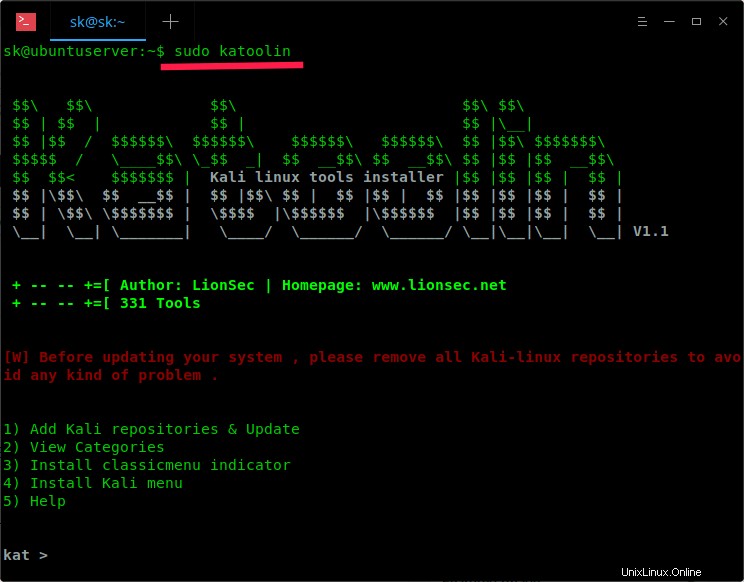
Spusťte Katoolin
Jak vidíte výše, hlavní rozhraní Katoolin má čtyři možnosti. Zadejte číslo pro otevření příslušné podnabídky. Pojďme se podívat jeden po druhém.
Doporučené stažení – Video zdarma:„Tréninkový kurz metodologií penetračního testování (v hodnotě 99 USD!) ZDARMA“1. Přidejte úložiště Kali a aktualizujte
Tato možnost vám umožní přidat repozitáře Kali Linux do vašeho systému Linux. Chcete-li to provést, zadejte 1 (Číslo 1) pro přidání repozitářů.
1) Add Kali repositories & Update 2) View Categories 3) Install classicmenu indicator 4) Install Kali menu 5) Help kat > 1
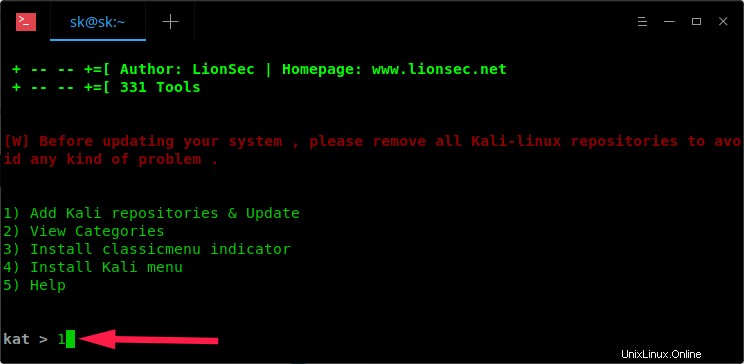
Přidejte úložiště Kali
Otevře se podnabídka. Znovu zadejte 1 přidat repozitáře Kali-linux.
1) Add kali linux repositories 2) Update 3) Remove all kali linux repositories 4) View the contents of sources.list file What do you want to do ?> 1
Poté zadejte 2 pro aktualizaci úložišť:
1) Add kali linux repositories 2) Update 3) Remove all kali linux repositories 4) View the contents of sources.list file What do you want to do ?> 2
Zadejte 3 pokud chcete odstranit přidaná úložiště kali-linux, zadejte 4 pro zobrazení obsahu souboru sources.list.
Chcete-li se vrátit do předchozí nabídky, napište zpět a stiskněte ENTER.
What do you want to do ?> back 1) Add Kali repositories & Update 2) View Categories 3) Install classicmenu indicator 4) Install Kali menu 5) Help kat >
Chcete-li se vrátit do hlavní nabídky, napište gohome a stiskněte ENTER.
kat > gohome 1) Add Kali repositories & Update 2) View Categories 3) Install classicmenu indicator 4) Install Kali menu 5) Help kat >
2. kategorie
Chcete-li zobrazit celý seznam dostupných kategorií, zadejte 2 z hlavní nabídky.
kat > 2 **************************** All Categories ***************************** 1) Information Gathering 8) Exploitation Tools 2) Vulnerability Analysis 9) Forensics Tools 3) Wireless Attacks 10) Stress Testing 4) Web Applications 11) Password Attacks 5) Sniffing & Spoofing 12) Reverse Engineering 6) Maintaining Access 13) Hardware Hacking 7) Reporting Tools 14) Extra 0) All Select a category or press (0) to install all Kali linux tools .
Jak vidíte ve výše uvedeném výstupu, je jich 14 kategorie jsou k dispozici. Můžete je nainstalovat všechny najednou nebo instalovat libovolnou konkrétní kategorii zadáním čísla příslušné kategorie.
Chcete-li nainstalovat všechny nástroje Kali Linux, zadejte 0 (nula) a stiskněte klávesu ENTER. Tím se nainstalují všechny nástroje. Bude to chvíli trvat v závislosti na rychlosti internetu. Také se ujistěte, že máte na pevném disku dostatek volného místa. Instalace celého Kali Linuxu může zabrat hodně místa na disku.
Pokud nemáte všechny nástroje, stačí nainstalovat pouze to, co chcete použít. Řekněme například, že chcete nainstalovat nástroje v kategorii Nástroje pro zneužívání , zadejte 8 a stiskněte ENTER. Zobrazí podnabídku a zobrazí seznam všech dostupných balíčků v této kategorii. Všechny nástroje v této kategorii můžete nainstalovat zadáním 0 (nula), nebo zadejte jakékoli konkrétní číslo pro instalaci konkrétního nástroje v kategorii Exploitation tools.
kat > 8 =+[ Exploitation Tools 1) Armitage 2) Backdoor Factory 3) BeEF 4) cisco-auditing-tool 5) cisco-global-exploiter 6) cisco-ocs 7) cisco-torch 8) commix 9) crackle 10) jboss-autopwn 11) Linux Exploit Suggester 12) Maltego Teeth 13) SET 14) ShellNoob 15) sqlmap 16) THC-IPV6 17) Yersinia 0) Install all Exploitation Tools Insert the number of the tool to install it . kat >
Chcete-li se vrátit do předchozí nabídky, napište zpět a pro návrat do hlavní nabídky napište gohome .
Doporučené stažení – Bezplatné videoškolení:„Online penetrační testování a etické hackování“3. Instalovat indikátor ClassicMenu
ClassicMenu Indicator je aplet oznamovací oblasti pro horní panel desktopového prostředí Ubuntu. Poskytuje jednoduchý způsob, jak získat klasickou nabídku aplikací ve stylu GNOME pro ty, kteří ji preferují před nabídkou Unity. Stejně jako klasická nabídka GNOME obsahuje hry a aplikace Wine, pokud je máte nainstalované.
Chcete-li jej nainstalovat, zadejte 3 a stiskněte ENTER a poté zadejte y pro potvrzení a instalaci.
4. Nainstalujte nabídku Kali
Chcete-li nainstalovat Kali Menu, zadejte 4 a zadejte y pro potvrzení instalace.
Až budete s Katoolinem hotovi, stiskněte ‘Ctrl + C’ pro ukončení.
kat > ^CShutdown requested...Goodbye...
A to je vše. Jak můžete vidět, Katoolin je velmi snadný a přímočarý nástroj, který poskytuje snadný způsob instalace nástrojů Kali Linux do vašeho Ubuntu Linux boxu. Ne vždy potřebujete Kali Linux, abyste vyzkoušeli všechny nástroje forenzní, penetrační a bezpečnostní testování. Katoolin to za vás snadno udělá v jakémkoli systému Linux založeném na DEB. Vyzkoušejte to, nebudete zklamáni.
Testoval jsem tuto příručku na nejnovějším serveru Ubuntu 18.04 LTS a fungovala dobře, jak je popsáno výše. Pokud máte nějaké dotazy/problémy, podívejte se prosím do sekce komentářů níže. Někteří z našich čtenářů zveřejnili řešení různých problémů, se kterými se setkali při testování Katoolinu. Pokud stále nemůžete najít řešení, napište nový komentář nebo napište problém na oficiální stránku GitHubu.
Aktualizace:
Zdá se, že Katoolin není pravidelně aktualizován (poslední commit byl duben 2019) a nefunguje v posledních verzích Ubuntu. Námitky se začaly sčítat kvůli nedostatečné údržbě. Naštěstí se někdo chopil pochodně a udržuje velmi stabilní větev katoolinu. Pozdravte Katoolin3 , vidlice Katoolin, která vám pomůže získat vaše oblíbené nástroje Kali Linux na Debian, Ubuntu a jeho deriváty, jako je Linux Mint. Další podrobnosti naleznete v následující příručce.
- Instalace Kali Linux Tools pomocí Katoolin3 v Ubuntu 20.04 LTS